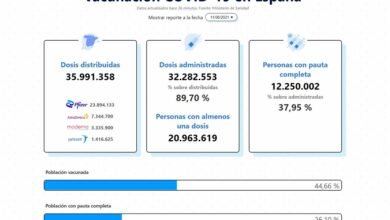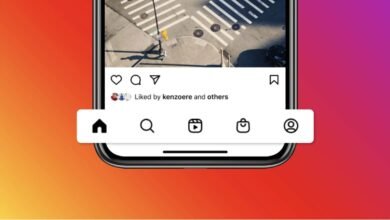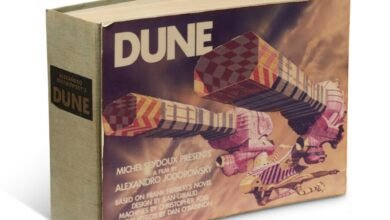Las suscripciones son cada vez más frecuentes en nuestro día a día. Algo que hace unos años era esporádico ahora contempla pagar por Disney+, por Apple One, por Netflix, Spotify y por alguna que otra app o servicio que utilizamos a menudo. Con todo ello a lo largo del mes vemos una buena cantidad de pequeños cargos en nuestra tarjeta de crédito o débito, algo que, si lo deseamos, podemos enfocar de otra forma.
Cargamos saldo de vez en cuando y pagamos desde ahí
La idea detrás del saldo de nuestro Apple ID es que podemos transferir dinero utilizando nuestra tarjeta de débito o crédito y utilizar dicho saldo para pagar suscripciones, compras, etc. Hay varios motivos que nos pueden llevar a utilizar este recurso, el más frecuente es simplificar el pago de las suscripciones. Cargamos dinero una vez al mes, o cada tres meses, y sabemos que nuestras suscripciones se pagarán puntualmente sin depender de la tarjeta cada vez.
Otro motivo importante es que algunas veces ciertas tarjetas de crédito o débito o entidades financieras dan algún error al procesar el pago. En estos casos suele ser una buena idea utilizar el saldo, un mecanismo que nunca he visto fallar.
Vistos los motivos, veamos cómo añadir saldo a nuestro Apple ID. Un proceso muy simple que podemos llevar a cabo desde todos nuestros dispositivos. Desde el iPhone o el iPad el proceso es el siguiente:
- Abrimos la app Apple Store en nuestro iPhone o iPad.
- Tocamos nuestra foto, en la esquina superior derecha.
- Pulsamos en Añadir saldo al ID de Apple.
- Escogemos entre las diferentes cantidades o pulsamos en Otra para introducir el importe manualmente y tocamos Siguiente.
- Aprobamos el pago mediante Face ID o Touch ID.
En el caso del Mac los pasos son muy similares, exactamente son estos:
- Abrimos la app Apple Store en nuestro Mac.
- Tocamos nuestra foto, en la esquina inferior izquierda.
- Tocamos en Ver información.
- Si es necesario introducimos la contraseña de nuestro Apple ID.
- Tocamos en Añadir saldo.
- Escogemos entre las diferentes cantidades o pulsamos en Otra para introducir el importe manualmente y tocamos Siguiente.
- Aprobamos el pago mediante Face ID o Touch ID.
Así de simple. Fijémonos en que en el paso cuatro en el caso del iPhone o el iPad y en el paso seis en el caso del Mac, es decir, antes de escoger la cantidad que queremos añadir al saldo, vemos cuanto dinero hay ya guardado. Así podemos decidir cuánto necesitamos añadir para cubrir las suscripciones del próximo período.
En lugar de recibir una notificación del banco cada vez que se cobran 99 céntimos, podemos recargar con cierta cantidad nuestro saldo de forma regular y dejar que Apple se ocupe del resto. Decir que si en algún momento el saldo no fuera suficiente para pagar cualquier compra, esta se cobraría del método de pago habitual, normalmente la tarjeta de crédito o débito. Un sistema interesante que, según nuestros gustos o preferencias, puede simplificar el pago de nuestras suscripciones.
Imagen | Martin Sanchez
(function() { window._JS_MODULES = window._JS_MODULES || {}; var headElement = document.getElementsByTagName(‘head’)[0]; if (_JS_MODULES.instagram) { var instagramScript = document.createElement(‘script’); instagramScript.src = ‘https://platform.instagram.com/en_US/embeds.js’; instagramScript.async = true; instagramScript.defer = true; headElement.appendChild(instagramScript); } })();
–
La noticia Qué es y cómo podemos utilizar el saldo de nuestro Apple ID para simplificar el pago de suscripciones recurrentes fue publicada originalmente en Applesfera por David Bernal Raspall .